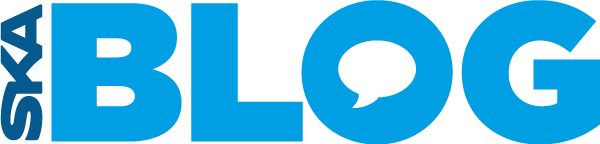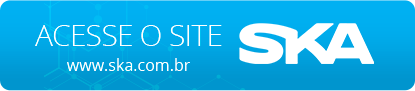Nós, da SKA, estamos tomando medidas preventivas para ajudar nossos clientes durante esse período atípico causado pelo vírus COVID-19. A fim de oferecermos apoio e solidariedade aos nossos clientes, elaboramos este documento orientando formas de manter a normalidade de suas operações, mesmo desempenhando suas funções em diferentes modelos de trabalho.
Para isso, criamos 4 possíveis alternativas baseadas em tipo de máquina e licença:
Notebook ou Desktop da Empresa – Licença Stand-Alone:
Se você já utiliza um equipamento na empresa, temos o melhor cenário possível. Como o WORKNC foi ativado especificamente para aquele hardware, basta solicitar a liberação da empresa, levá-lo para o novo ambiente e trabalhar normalmente.
– Verifique se os pós-processadores, ferramentas, porta-ferramentas estão disponíveis em instalação local ou em local na rede. Estando na empresa em locais na rede, copiá-los para o equipamento nos diretórios padrões (item “Pós-Instalação” do documento “Transferir WORKNC para um outro computador”.
– Verifique também se as peças que devem ser programadas estão disponíveis.
Notebook ou Desktop Pessoal – Licença Stand-Alone
Para quem não tem autorização para levar o equipamento para home office, uma outra solução é transferir as licenças para outro equipamento.
Siga o procedimento abaixo:
1 – Revoke da licença no Computador atual:
Anotar o número de Servercode da licença no License Manager (CLS) e realizar o procedimento de revogação
2 – Download da mídia de instalação em português do WORKNC 2020.1.2001
Você pode solicitar o link para download do software através do site do representante do mesmo no Brasil – Grupo SKA – através deste link ou enviando um e-mail ao suporte ([email protected])
3 – Instalação do Software: CLIQUE PARA BAIXAR
4 – Ativação da licença do software: CLIQUE PARA BAIXAR
5 – Ajustes pós-instalação (copiar pós-processadores, ferramentas, porta-ferramentas): CLIQUE PARA BAIXAR
Notebook ou Desktop da Empresa – Licença em Rede (Network)
Empréstimo de licença: CLIQUE PARA BAIXAR
Neste procedimento pode-se definir um prazo (de 1 a 14 dias) para que a licença do WORKNC esteja disponível em um equipamento e este pode ser removido da rede e levado para casa.
Notebook ou desktop pessoal – licença em rede (network)
1 – Empréstimo de licença:
Neste procedimento pode-se definir um prazo (de 1 a 14 dias) para que a licença do WORKNC esteja disponível em um equipamento pessoal conectado na rede da empresa, e este pode ser removido da rede e levado para casa. O WORKNC e o License Manager (CLS) devem estar instalados para a realização do procedimento de empréstimo da licença em rede.
2 – Download da mídia de instalação em português do WORKNC 2020.1.2001
Você pode solicitar o link para download do software através do site do representante do mesmo no Brasil – Grupo SKA – através deste link ou enviando um e-mail ao suporte ([email protected])
3 – Instalação do Software: CLIQUE PARA BAIXAR
4 – Ativação da licença do software: CLIQUE PARA BAIXAR
5 – Ajustes pós-instalação (copiar pós-processadores, ferramentas, porta-ferramentas): CLIQUE PARA BAIXAR
Aqui queremos explicar como ter acesso ao WORKNC em suas casas, utilizando as licenças da sua empresa. Lembrando que a forma de acesso e controle dos arquivos é de responsabilidade da sua empresa e, assim como todo e qualquer procedimento descrito acima, deve ser discutido e autorizado pelos responsáveis.